はじめに
全然覚えてないのですが、以前 KVM 上で Manjaro Linux を触って遊んでいたのでその時の備忘録です。
Manjaro Linux のインストール
Manjaro - Downloadsから Manjaro Linux のイメージをインストールします。
インストールしたイメージは USB に書き込んで、ブータブル USB を作成します。
インストール当時は i3 20.0.3 をダウンロード & インストールしました。
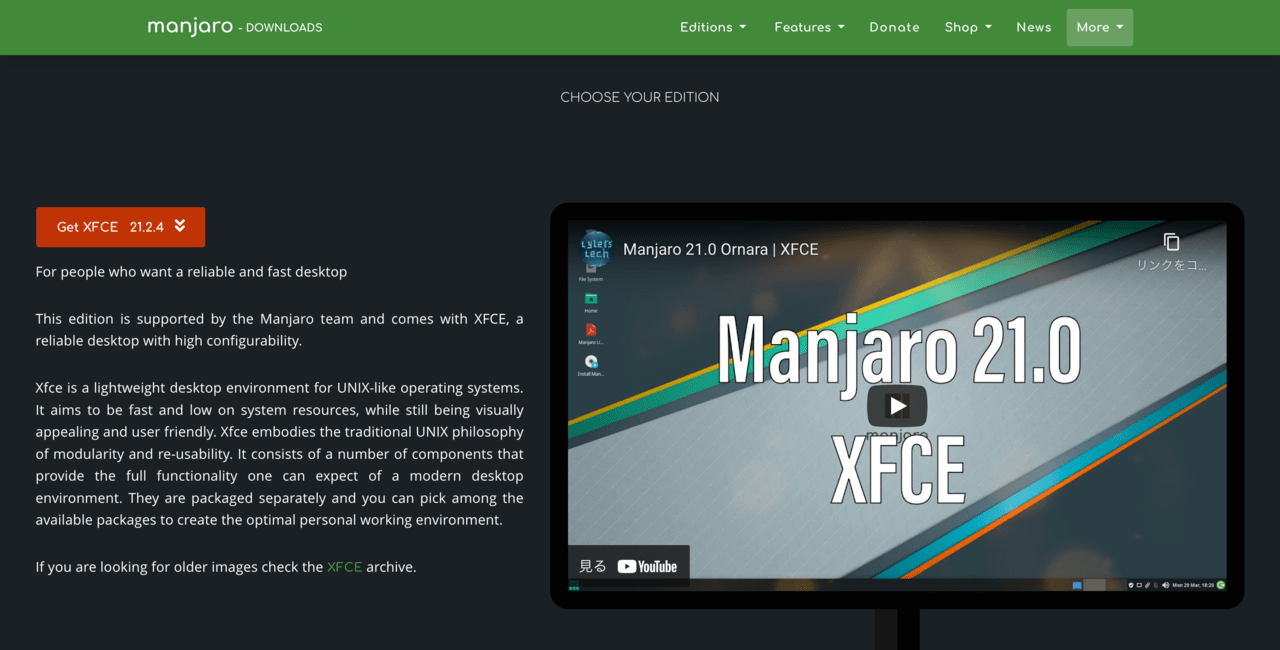
Manjaro をインストールしたい PC に接続し、Manjaro Linux を USB からブートします。 そうすると以下のような画面が表示されます。
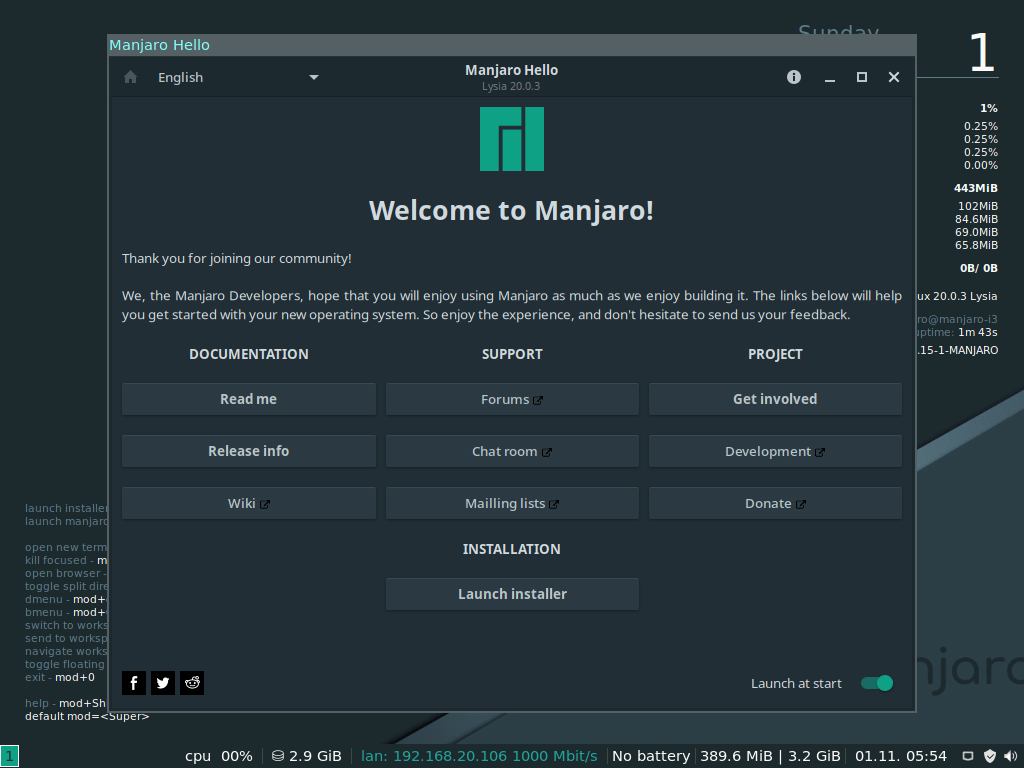
後は手順に従ってインストールしていきます。
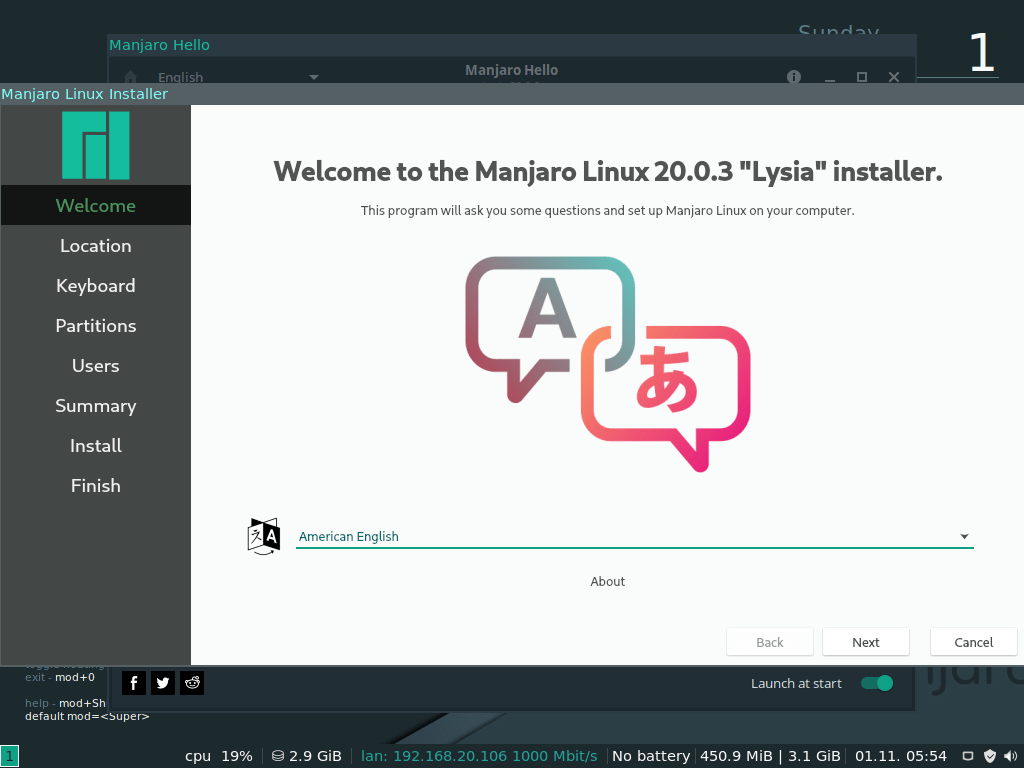
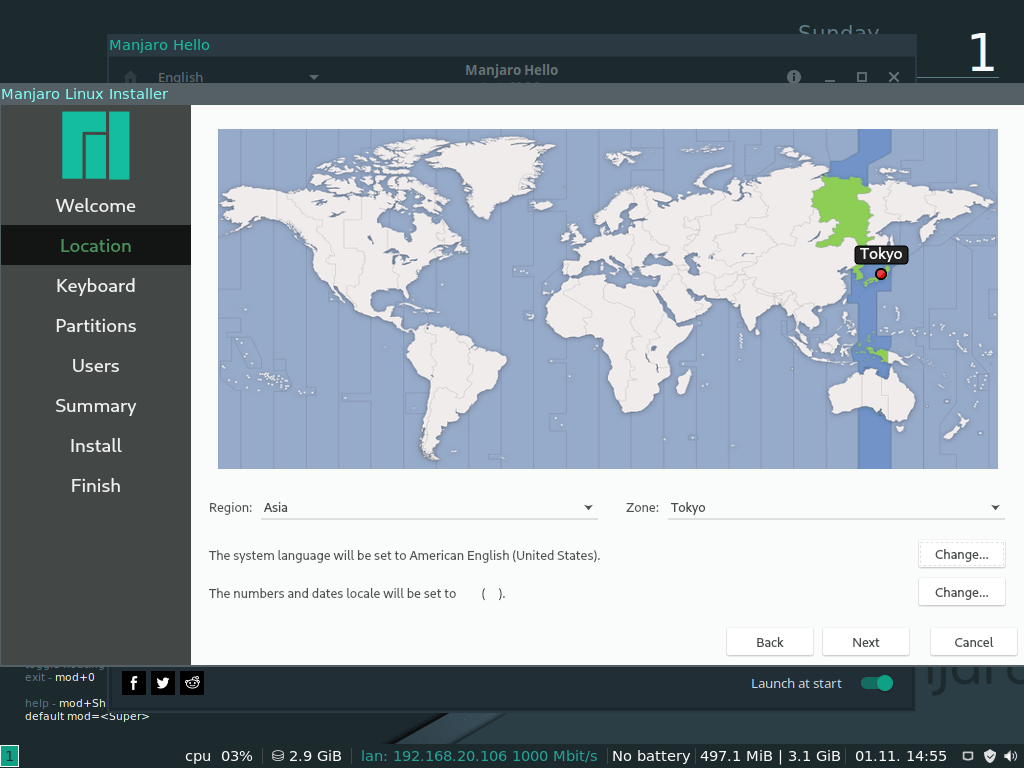
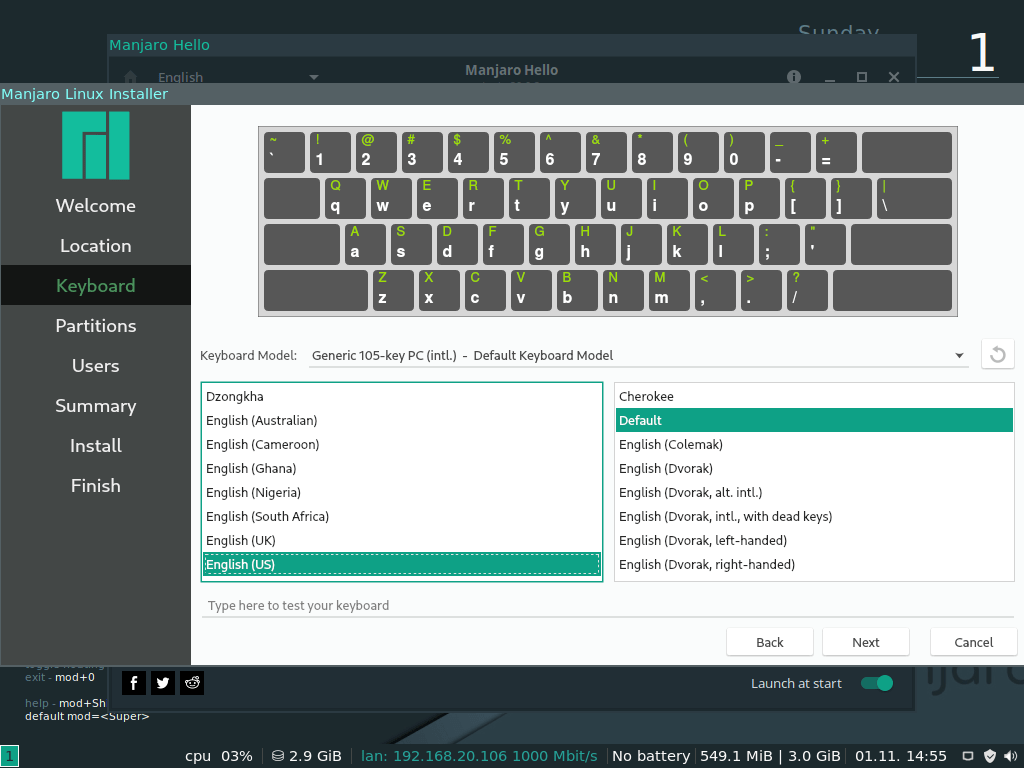
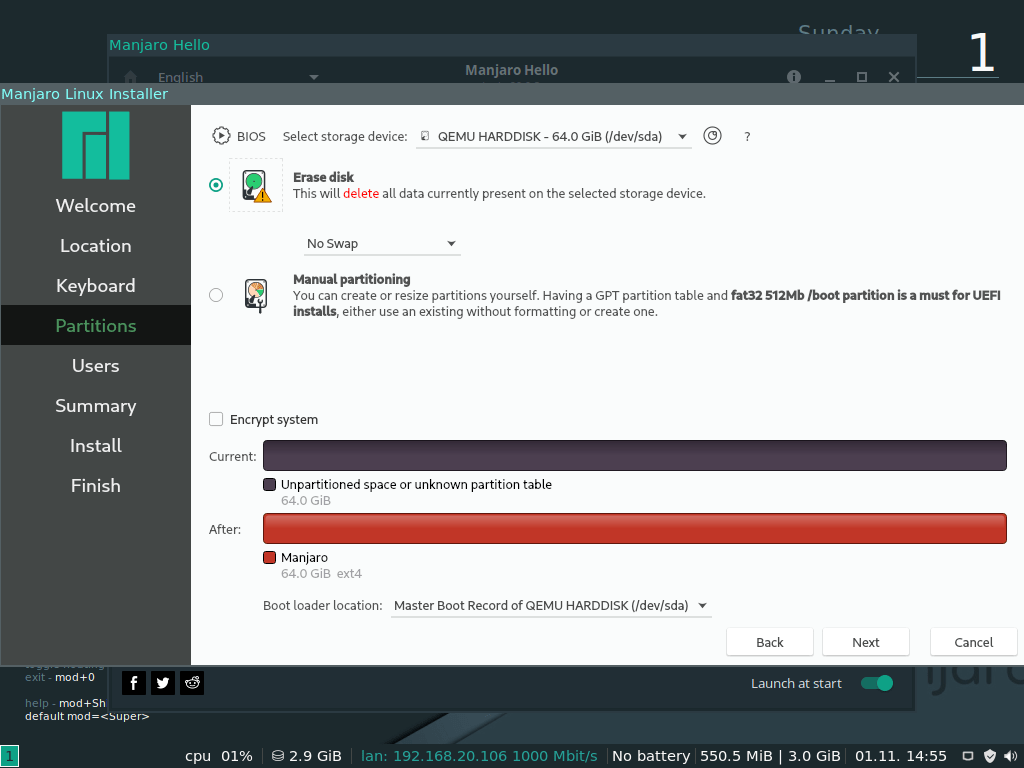
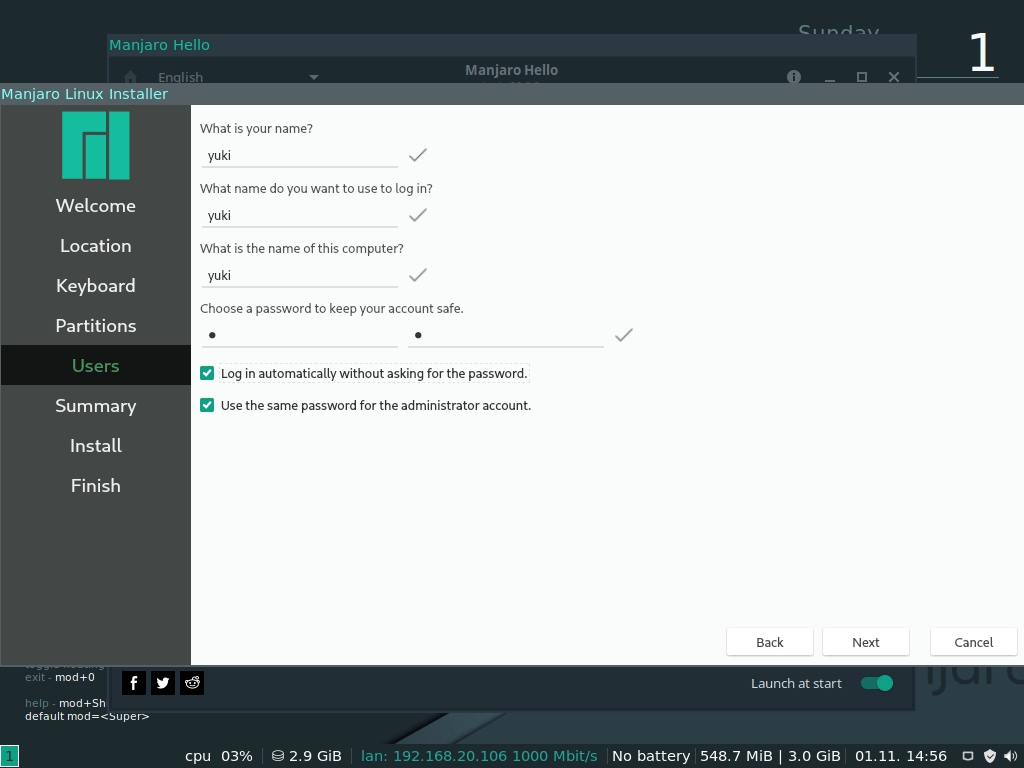
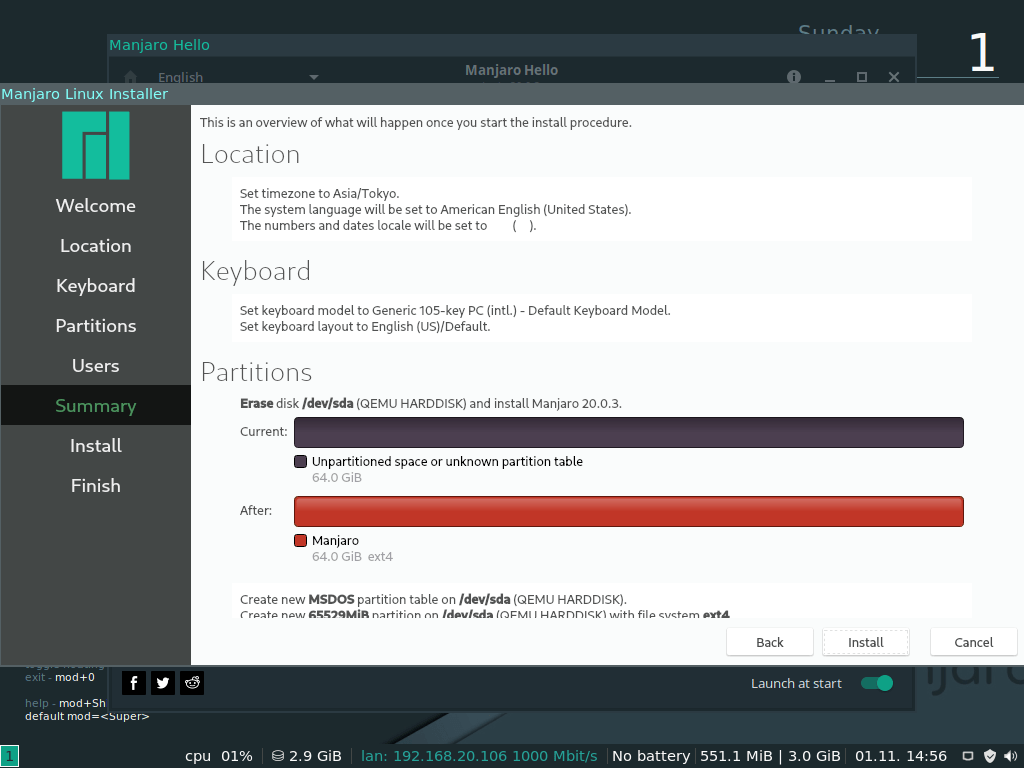
i3 の操作
i3 - Reference Card を見るとわかりやすいです。
よく使うのは以下のコマンドです。
Cmd + Enterターミナルを起動Cmd + ddmenu(アプリの起動メニュー)を起動、アプリケーション名を入力することで検索してくれるランチャー的なソフトCmd + Shift + qウィンドウを終了Cmd + Shift + eログアウト
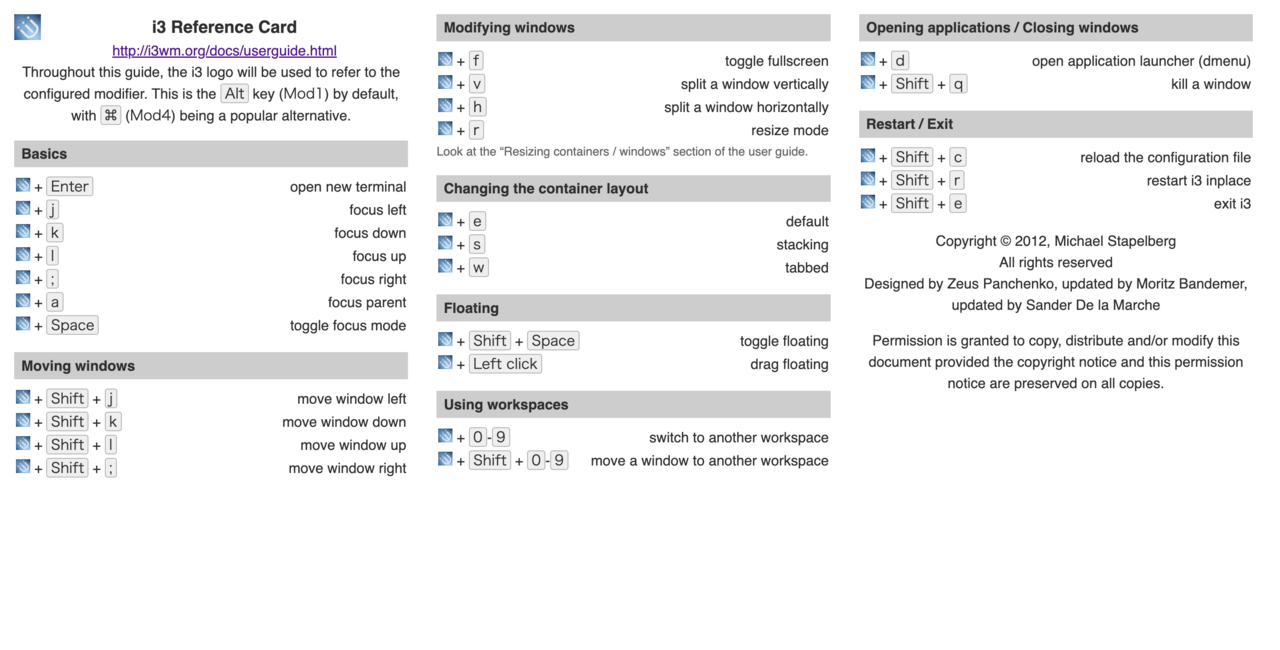
Linux カーネルの切り替え
個人的に感動したのは Linux カーネルの切替方法。
GUI から簡単に切り替えることができます。
なんでカーネルの切り替えなんかしていたかというとグラフィックカードのドライバを適用するために色々変更した記憶がある。
dmenu から manjaro-settings-manager と入力して Enter を入力。
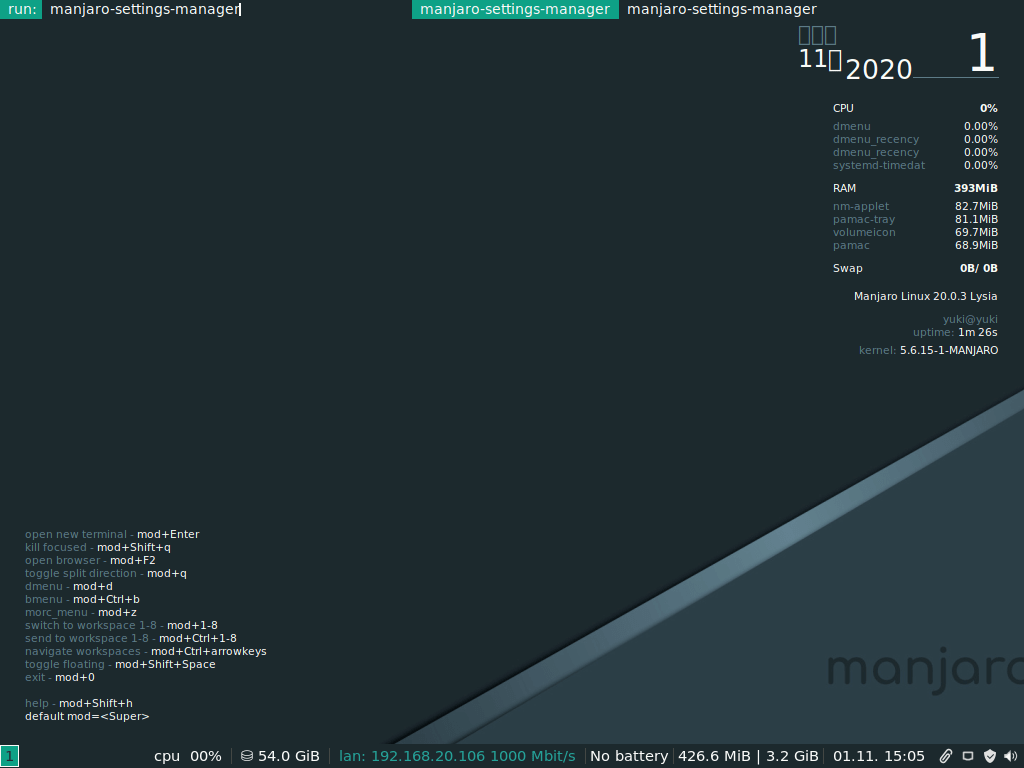
manjaro-settings-manager が起動したら、Kernel を選択。
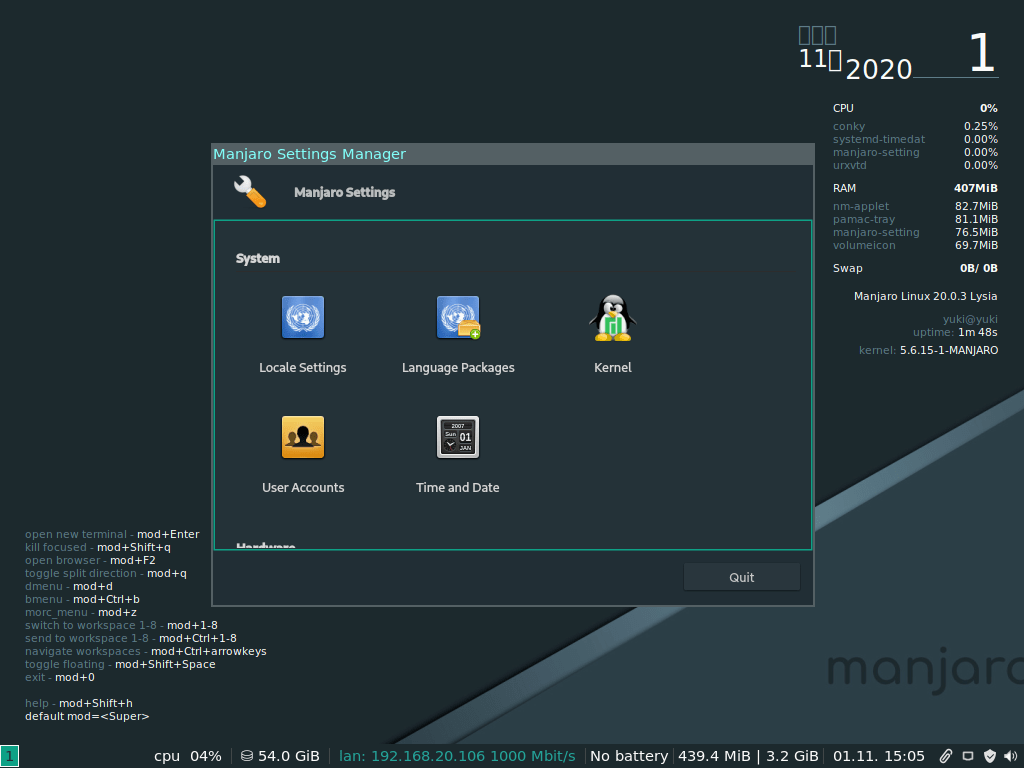
カーネルの一覧が表示されます。
インストールできる Linux カーネルと、インストール済みの Linux カーネルの一覧になっていて、削除、切り替えを行うことができます。
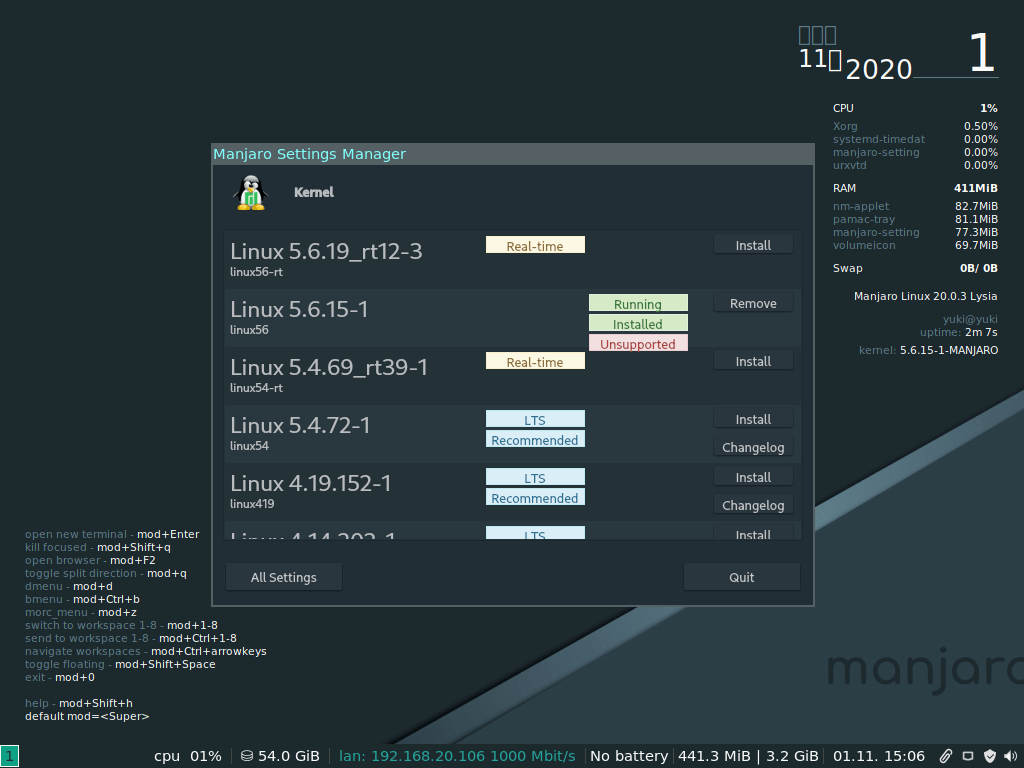
5.6.15-1 から 5.4.72-1 にカーネルをダウングレードしようとしたときの画像。
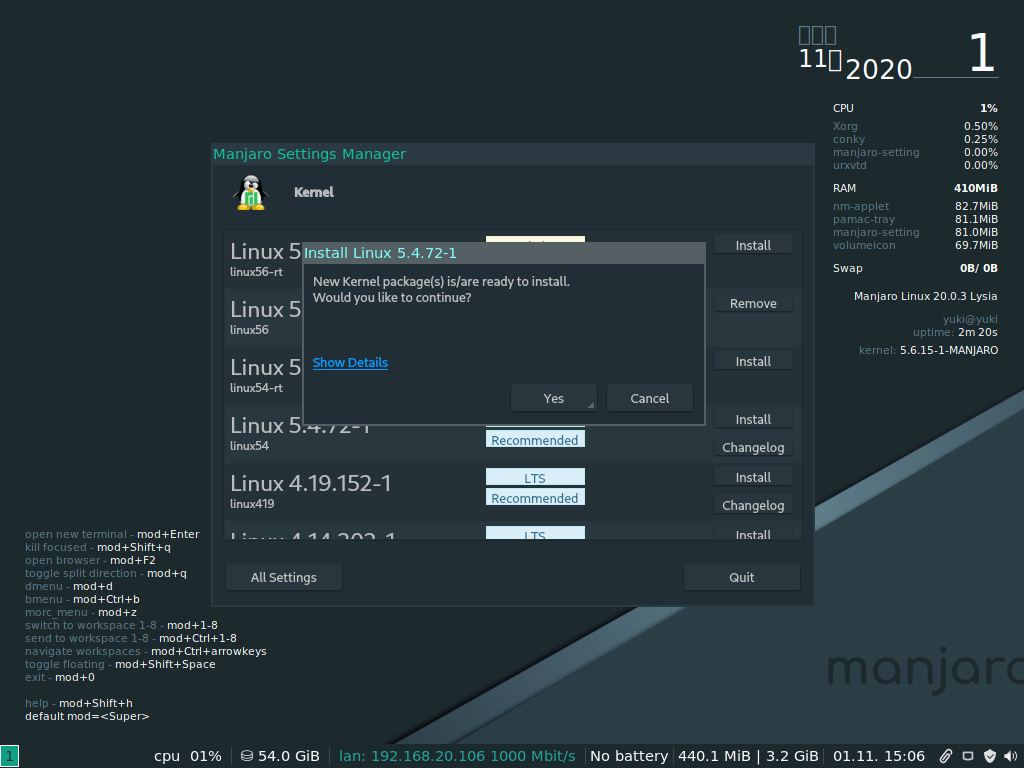
おわりに
また時間があれば Manjaro Linux を触ってみたいなと思う今日このごろでした。
